So deaktivieren Sie Makros vollständig in MS Word
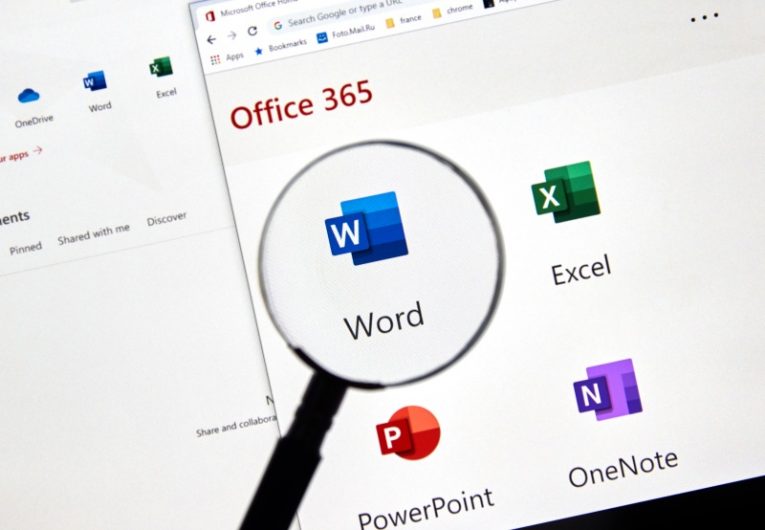
In Microsoft Office-Dateien eingebettete Makros sind eine sehr häufige Stelle, an der schlechte Schauspieler gerne bösartigen Code verstecken. Das Zulassen der Makroausführung beim Öffnen einer schädlichen Datei kann schwerwiegende Schäden an Ihrem System verursachen und dazu führen, dass eine Vielzahl von Malware-Nutzdaten heruntergeladen und auf Ihrem PC bereitgestellt werden.
Dieser Artikel zeigt Ihnen, wie Sie Makros in MS Word vollständig deaktivieren.
MS Word-Dateien sind wohl das häufigste bösartige Makrofahrzeug von MS Office, das von schlechten Akteuren verwendet wird. Sie können besonders gefährlich sein, wenn Sie Ihren Computer mit anderen Familienmitgliedern teilen, die nicht so technisch versiert sind wie Sie. Bei Verwendung der Standardeinstellungen für MS Word ruft die Software eine Eingabeaufforderung auf und fordert den Benutzer auf, die Ausführung von Makros manuell zuzulassen, wenn er der Quelle der Datei vertraut.
Wenn Ihr Computer jedoch auch von Personen verwendet wird, die die potenzielle Gefahr dieser Eingabeaufforderung möglicherweise nicht vollständig verstehen und sie beim Öffnen eines böswilligen E-Mail-Anhangs übersehen, kann dies auch für Sie zu erheblichen Problemen führen.
In diesem Artikel finden Sie einige einfache Schritte, mit denen Sie die Eingabeaufforderungen und Makros in MS Word vollständig deaktivieren können, um mögliche Schäden durch MS Word-Dateien mit Malware zu vermeiden.
Gehen Sie wie folgt vor, um die Makroausführung vollständig zu deaktivieren und Sie aufzufordern, Makros in MS Word zuzulassen:
- Starten Sie MS Word
- Klicken Sie auf den Menüpunkt "Optionen" in der unteren linken Ecke des Fensters. Wenn in Ihrer Word-Instanz bereits eine Datei geladen ist, können Sie auf die Schaltfläche "Optionen" zugreifen, indem Sie in der Multifunktionsleiste auf "Datei" und dann unten links auf "Optionen" klicken.
- Sobald das neue Fenster angezeigt wird, klicken Sie im linken Bereich auf "Vertrauensstellungscenter".
- Klicken Sie auf die Schaltfläche "Trust Center-Einstellungen".
- Klicken Sie im neuen Fenster im linken Bereich auf "Makroeinstellungen".
- Klicken Sie im rechten Bereich auf "Alle Makros ohne Benachrichtigung deaktivieren".
- Klicken Sie auf "Ok" und dann im unteren Fenster erneut auf "Ok".
Dies ist alles, was Sie tun müssen, um Ihren Computer vollständig vor makrobasierten MS Word-Dateien zu schützen. Selbst wenn jemand versucht, eine Word-Datei mit einem schädlichen Makro zu öffnen, wird die Ausführung des Makros automatisch verweigert, ohne dass der Benutzer dies versehentlich oder unabsichtlich zulassen kann.





